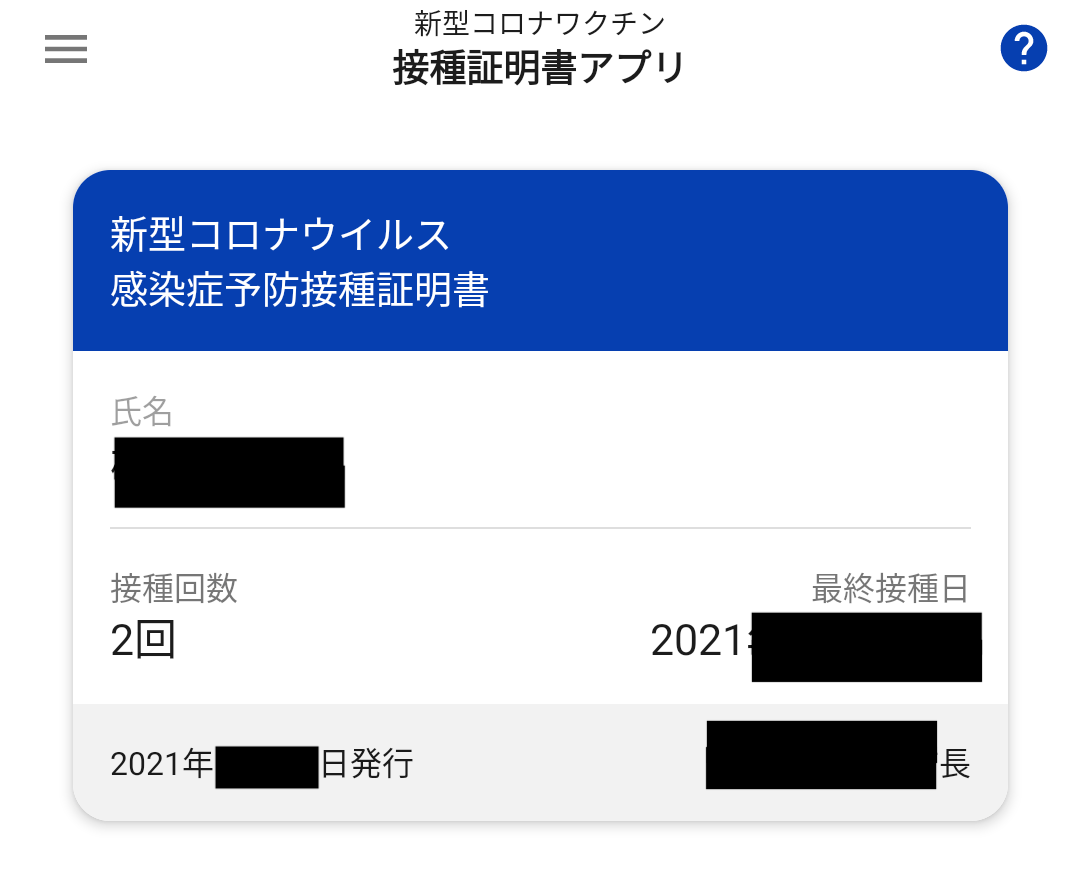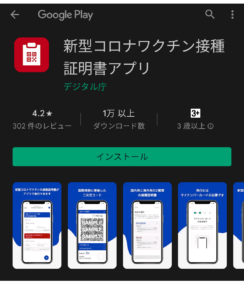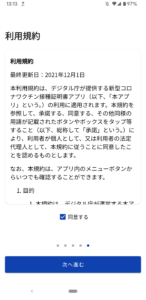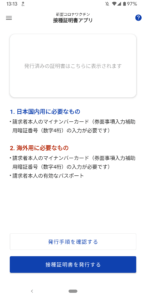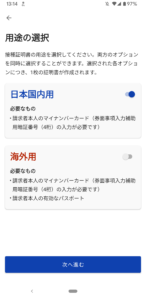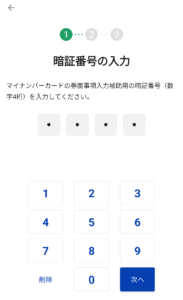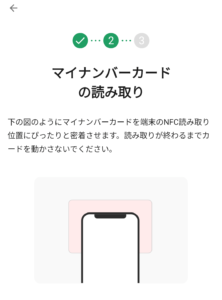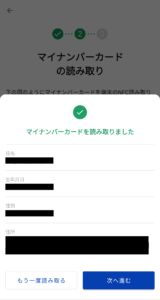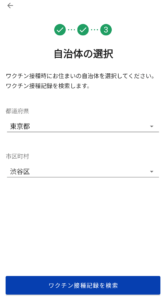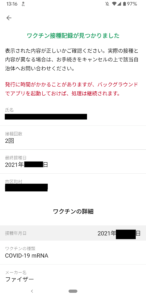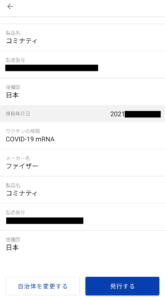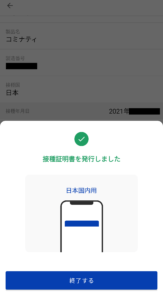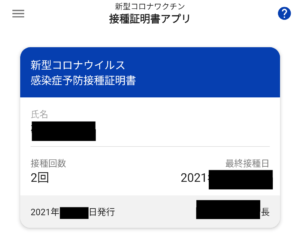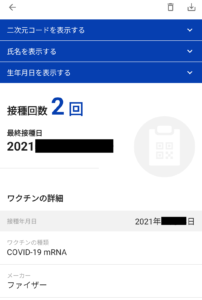12月20日に「新型コロナワクチン接種証明書アプリ」が配信開始されました。
デジタル庁がリリースしているとのことで信頼性は高いです。
Twitterでも話題になっているけど、アプリを実際に使うまでの手順がわからない。
そんなあなたのために、証明書発行までの手順をまとめたのでご参考になりましたら幸いです。
前提条件
アプリでワクチン接種証明書を発行する際、以下の条件を満たす必要があります。
- マイナンバーカードを発行している
- NFCに対応しているスマホを持っている
NFCとは、近距離無線通信という「モバイルSuica」などで使われる技術のことです。
iPhoneの場合は、iPhone7(2016年発売)以降であれば対応しています。
Androidの場合は、Android8以上の機種であれば対応しています。
一部機種で対応していないこともあるのでご注意ください。
私が使用している Pixel3a(Googleから2019年に発売)は、対応していました。
手順① アプリをダウンロードする
それでは早速手順に参りましょう。
ストアで検索しても良いのですが、2021年12月20日時点では上位表示されません。
以下のリンク(デジタル庁より引用)より、ダウンロードしてください。
- iPhoneを使っている方
- Androidを使っている方
私はAndroid端末を使用しているので、GooglePlayストアからダウンロードします。
「インストール」ボタンを押して、しばらく待ちます。
以降Androidの画面で説明しますが、iPhoneでも手順は同じです。
手順② アプリの利用規約に同意する
アプリを起動すると、チュートリアル画面が表示されます。
右へスライドするか、「次へ進む」ボタンを押しましょう。
最後のページになると、利用規約が表示されます。
注意深く読んでから、「同意する」にチェックを入れ、「次へ進む」ボタンを押します。
手順③ ワクチン接種証明書を発行する
注意書き
接種証明書には、2種類あります。
- 日本国内用
- 海外用
海外でお仕事される方、旅行に行かれる方は、海外用の発行も必要です。
海外用の接種証明書を発行される場合は、パスポートが必要になります。
青色の「接種証明書を発行する」ボタンを押します。
※「発行手順を確認する」ボタンを押すと、チュートリアル画面が表示されます。
発行する接種証明書の選択
自分が必要となる接種証明書を選択します。
海外に行かれる方は、同時に2つ発行できるので両方にチェックをつけましょう。
私は日本国内用のみチェックをつけました。
「次へ進む」ボタンを押します。
※どちらかを選択するまで、ボタンは押せません。ご注意ください。
発行手順① 暗証番号の入力
マイナンバーカードの暗証番号を入力します。
マイナンバーカード作成時に設定した暗証番号なので、ご注意ください。
3回連続で間違えてしまうと、ロックがかかります!
ロックがかかると、役所に行ってパスワード変更しなければなりません。
私は2回連続で間違えて、ロック直前まで行きました。マジで焦った。。。
私の自治体では、マイナンバーカード作成時にピンク色の紙にパスワードを手書きで残していました。持っている方はその紙で確認しましょう。
(自治体によって異なる可能性があります)
発行手順② マイナンバーカードの読み取り
マイナンバーカードには、NFCタグが内蔵されています。
端末によっては読み取り部が異なるので、位置を調整しながらかざしてみましょう。
ちなみに Pixel3a では、読み取るとブルッと振動して知らせてくれます。
読み取ることができると、読み取り情報の確認が表示されます。
問題なければ「次へ進む」ボタンを押しましょう。
発行手順③ 自治体の選択
ワクチンを接種した自治体を選択します。
基本的にはマイナンバーカードの住所と同じはずなので、特に変更しなくて大丈夫。
念のため、確認はしておきましょう。
確認したら「ワクチン接種記録を検索」というボタンを押します。
発行手順④ 接種記録の確認
接種記録との照合が無事完了したら、以下のような画面が表示されます。
下にスクロールして、接種日時を確認しておきましょう。
※画面に記載されている「バックグラウンド」とは、アプリを停止する操作(アプリ一覧でスワイプしてアプリを止めるやつ)をしなければ、別のアプリを起動していても大丈夫という状態のことです。
問題なければ「発行する」ボタンを押します。
発行手順⑤ 証明書発行、完了!
これで無事、ワクチン接種証明書の発行完了です!
「終了する」を押しましょう。
お疲れさまでした。
まとめと感想
登録が完了すると、トップ画面に接種証明書が表示されます。
このカードをタップすると、証明書の詳細を見ることができます。
ここで気づいたことが2点あります。
- 氏名を隠している
- 生年月日を隠している
初期表示では個人情報を隠すようにする仕様が、とても好印象でした。
レイアウトもスッキリしていて見やすく、必要な情報だけが上部に大きく表示されています。
詳しい情報は下部に配置しているので、情報の棲み分けも綺麗だと思いました。
発行までに1分程度で完了します。
マイナンバーをお持ちで、NFC対応のスマホを使われている方は、ぜひ使ってみてください!
参考